Sebelum belajar membuat program php alangkah baiknya menginsall kebutuhan-kebutuhan yang harus ada pada laptop atau komputer anda terlebih dahulu. diantaranya yaitu
1. Web Server (apache)
2. PHP
3. Database
Dari ketiga komponen tersebut anda harus menginstallnya kedalam komputer anda. kebutuhan tersebut bisa anda install secara terpisah, namun kekurangannya adalah akan sedikit kesulitan bagi pemula yang baru belajar pemrograman.
nah untuk para pemula yang baru belajar php, langkah terbaik supaya tidak kesulitan anda install bundel ketiganya yaitu dengan menginstal xampp. dengan menginstall xampp anda sudah disediakan ketiganya didalam komputer anda. berikut ini adalah cara menginstall xampp pada windows
Cara install Xampp di windows
1. Langkah pertama dalam menginstall xampp adalah mendownload aplikasinya diweb resmi apache
sebagai saran anda install yang versi 5.6 karena perusahaan-perusahaan besar masih banyak yang masih menggunakan versi php5.6. masih belum banyak yang menggunakan versi php terbaru.
setelah masuk web resminya maka download versi seperti saran diatas.
 |
2. Ketika anda sudah selesai download xampp tersebut dari web resminya maka langkah selanjutnya adalah double click pada xampp hasil download-an anda.
jika komputer anda menggunakan antivirus maka tampilan yang muncul adalah seperti ini.
Gambar diatas hanya sebuah peringatan saja jika pada saat itu antivirus sedang berjalan. hal ini memberitahukan bahwa proses install xampp pada windows akan berjalan lambat dan mengganggu pada saat proses instalasi xampp ke windows. klik aja tombol yes untuk menonaktifkan antivirus sementara ketika install xampp ke windows.
Peringatan selanjutnya yang sering terjadi adalah peringatan tentang UAC(user acces control).
Peringatan ini ada kaitannya dengan proteksi pada windows yang mungkin saja akan memberikan pembatasan hak akses pada folder C:\ program files yang kemungkinan bisa menyebabkan penggunaan xampp tidak berjalan normal.
Jika anda tetap ingin menginstall xampp di folder C:\ maka matikan proteksi pada windowsnya jika tidak alihkan ke folder lain. caranya masuk ke uac protection, langkah-langkahnya yaitu:* klik windows* Pilih control panel* Pilih system and scurity* Pilih Action center* Klik change user Account Control Setting* Tarik ke bawah ke never notify.* Kemudian ulangi klik 2 kali pada xampp hasil download, maka proteksi uac tidak akan berjalan.selain cara diatas anda bisa juga menjalankan install xampp windows tanpa adanya UAC yaitu dengan cara memindahkannya ke folder D:\
Pada tutorial install xampp windows kali ini, saya akan tetap menginstallnya pada folder C:\. dan saya melakukan langkah menonaktifkan UACnya.
Setelah click 2 kali pada file xampp hasil download maka akan muncul tampilan dibawah ini.
3. Untuk bahasa xampp pilih bahasa inggris saja, langsung click ok.
4. Langkah selanjutnya adalah setup , pada tahap ini click next saja seperti terlihat pada gambar dibawah ini .
5. Berikutnya adalah pemilihan aplikasi yang ingin diistall, pada langkah ini anda harus mencentang semuanya sperti terlihat pada gambar di bawah, kemudian klik next.
6. Setelah langkah kelima dilakukan, langkah selanjutnya adalah letak penyimpanan xampp anda. pada dasarnya tempat penyimpanan ini bisa anda rubah lokasinya namun pada tutorial kali ini biarkan default saja di C: seperti terlihat pada gambar di bawah ini dengan nama folder xampp. penamaan ini fungsinya untuk mempermudah mencari letak foldernya saja. klik next
7. Jika letak folder sudah ditentukan , Langkah install xampp windows selanjutnya akan menampilkan "Bitnami for Xampp". Didalam bitnami for xampp, anda ditawarkan untuk mempermudah menginstall wordpress, drupal dan joomla. karena anda tidak membutuhkan itu untuk saat ini maka berikan centang pada kotak yang ada tulisan "learn more about Bitnami for XAMPP". kemudian klik next.
8. Setelah itu maka muncul kembali persetujuan atau konfirmasi untuk memulai menginstall xampp ke windows. Klik Next maka xampp akan melakukan proses installasi xampp.
7. Tunggu beberapa menit hingga proses instal xampp selesai. jika selesai klik finish saja, seperti terlihat pada gambar dibawah ini
Jika sudah sampai tahap ini "Selamat kepada anda telah berhasil install xampp di windows". pada artikel ini saya hanya akan menjelaskan cara installnya saja untuk cara menggunakan xampp bisa anda simak dalam artikel cara menggunakan xampp untuk menjalankan php. demikian tutorial Cara install xampp windows ini saya buat, semoga bermanfaat dan dapat dimanfaatkan. salam koding...


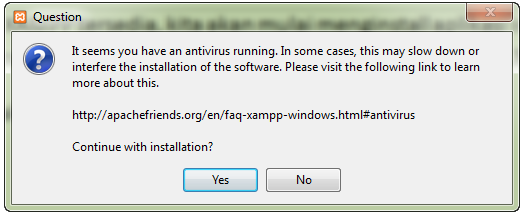

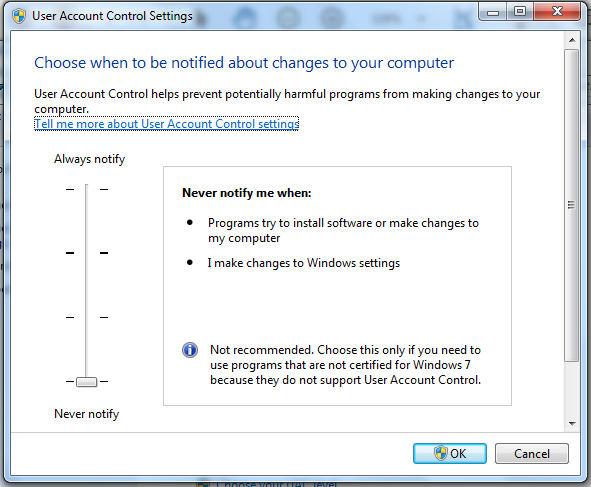
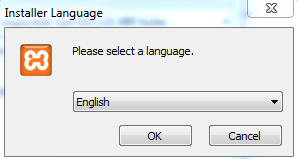
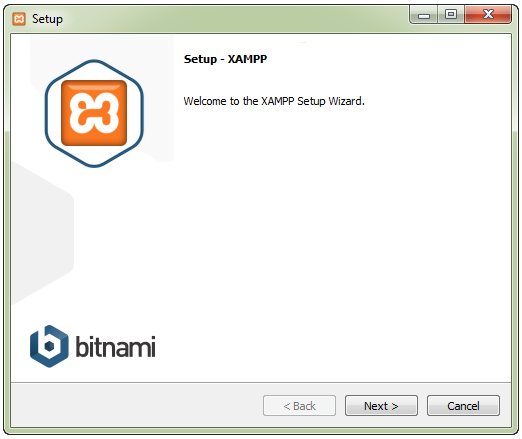
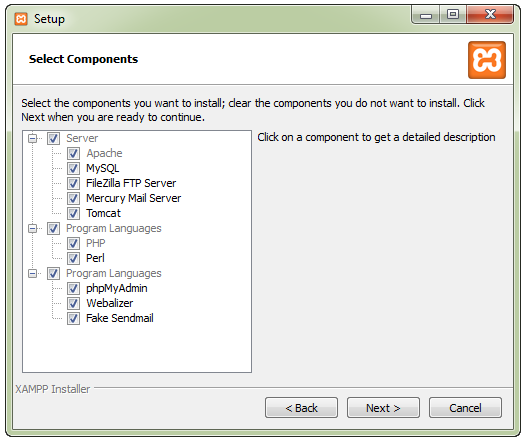
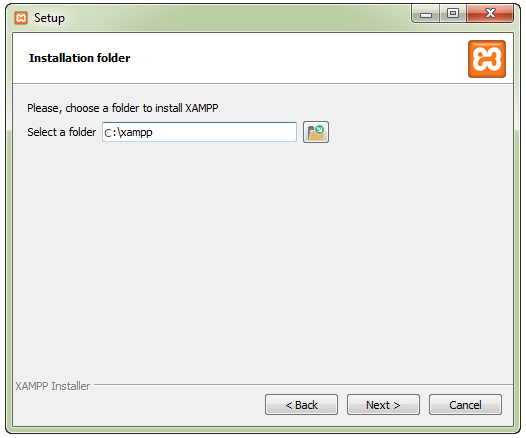

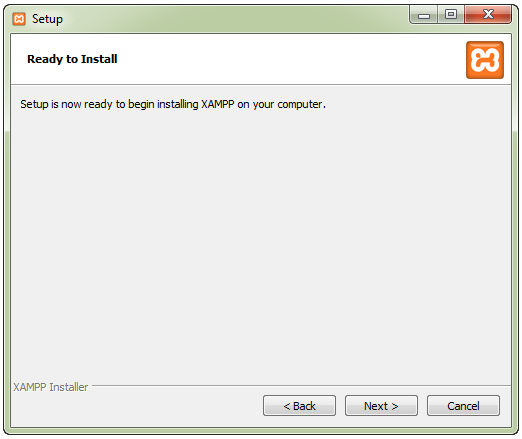
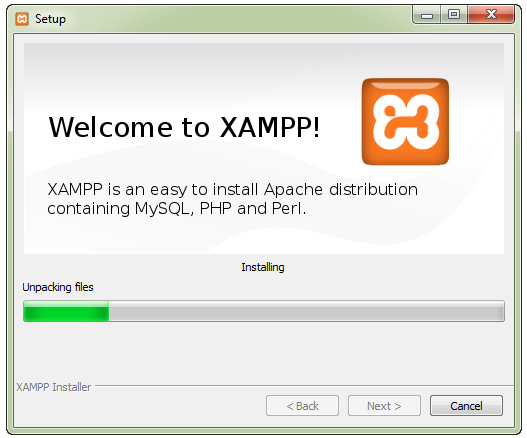
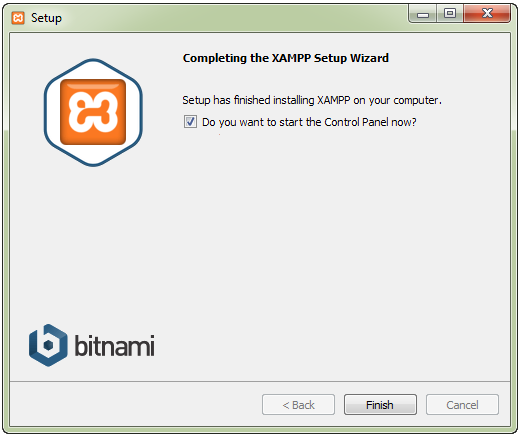









0 Komentar